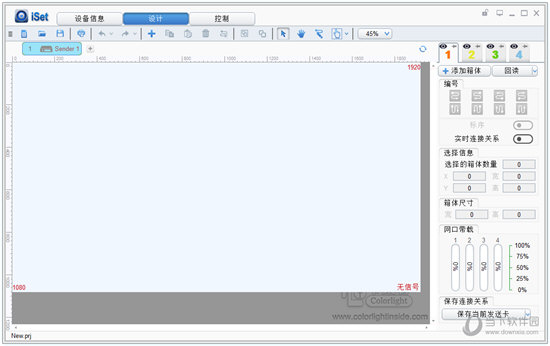Win11如何设置搭配12/13代处理器P大核优先?下载
Win11如何设置搭配12/13代处理器P大核优先?以充分发挥12/13代处理器的潜力。通过调整系统设置,用户可以确保处理器的主要核心得到优先利用,从而提高计算机的整体性能和响应速度。下面就来为大家介绍设置方法。
设置方法
1、按【 Win + X 】组合键,或【右键】点击任务栏上的【Windows徽标】,在打开的隐藏菜单项中,知识兔选择【终端管理员】。
2、分别输入以下三条命令:
powercfg -attributes SUB_PROCESSOR 7f2f5cfa-f10c-4823-b5e1-e93ae85f46b5 -ATTRIB_HIDE
输入以上命令后,按“Enter”回车键。
powercfg -attributes SUB_PROCESSOR 93b8b6dc-0698-4d1c-9ee4-0644e900c85d -ATTRIB_HIDE
再次输入以上命令后,按“Enter”回车键。
powercfg -attributes SUB_PROCESSOR bae08b81-2d5e-4688-ad6a-13243356654b -ATTRIB_HIDE
再次输入以上命令后,按“Enter”回车键。
3、任务栏上的搜索框,输入【编辑电源计划】,然后知识兔点击最佳匹配下的【编辑电源计划控制面板】。
4、编辑计划设置窗口,知识兔点击【更改高级电源设置】。
5、电源选项这里,我们可以看到三项【生效的异类策略、异类线程调度策略、异类短运行线程调度策略】,将他们分别更改为【使用异类策略0、首选高性能处理器、首选高性能处理器】。
下载仅供下载体验和测试学习,不得商用和正当使用。





![PICS3D 2020破解版[免加密]_Crosslight PICS3D 2020(含破解补丁)](/d/p156/2-220420222641552.jpg)




![[Mac] Smart Shooter 相机联机控制软件下载](https://www.xxapp.net/wp-content/uploads/2022/12/2022120821540647.png)